ChromeのシークレットモードでGooglereCaptchaをバイパスする簡単なトリック
これは、ChromeのincoginitoモードでreCaptchaエラーが発生した場合の簡単な解決策です。
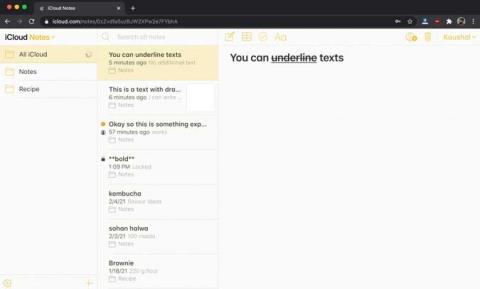
メモを取る機能は、雑学クイズを書き留めたり、レシピを追加したり、フィルタリングされていない考えを落書きしたりできるため、iPhoneを使用する上で不可欠な部分です。私は異なるデバイスでGoogleKeepとAppleNotesの両方を使用していますが、どちらかを選択するとほとんどのユーザーが混乱する可能性があります。そのため、私は2つのアプリを分類し、それぞれが輝いているところを調べようとしました。GoogleKeepとAppleNotesを比較してみましょう。
GoogleKeepとAppleNotes
消費者が望む機能について、2つのメモを取るアプリを比較します。簡単にするために、比較のたびに各アプリにポイントを与え、最後に集計します。
1.プラットフォームでの可用性
Google KeepはAndroidスマートフォンのデフォルトの選択肢ですが、それをはるかに超えています。Chromebookだけでなく、デスクトップでも機能を失うことなく使用できます。
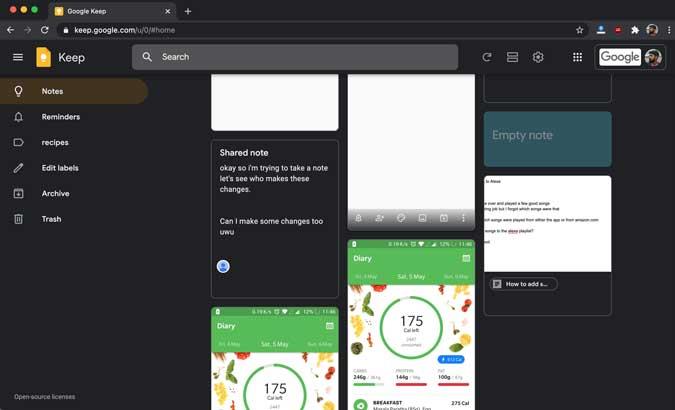
Apple NotesはAppleエコシステム専用であり、iPhone、iPad、Macなどの購入したすべてのAppleデバイスにプリインストールされています。どのデバイスでも作成したすべてのメモは、iCloudと即座に同期されます。そうは言っても、 iCloudアカウントにログインするだけで、WindowsPCでNotesを使用できます。ただし、いくつかの制限があります。Webでネイティブにフォーマットを使用することはできず、セッションはしばらくすると期限切れになります。
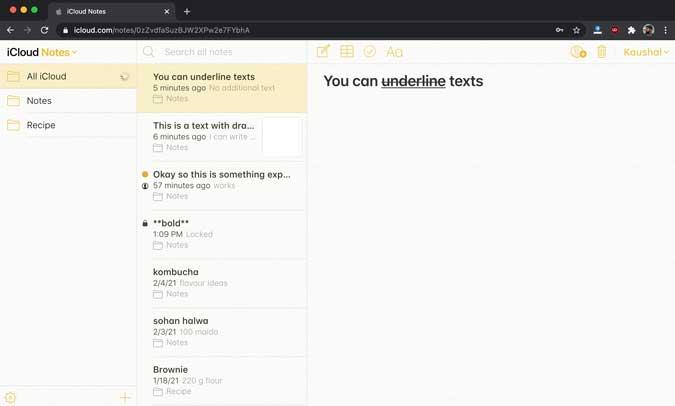
Google Keepは、AndroidとiOSの両方のネイティブアプリで明らかに有利ですが、同じエクスペリエンスを提供しないブラウザを使用して、これらのデバイスでAppleNotesを使用することはできます。
スコア
2.ノートの構成
頻繁にメモを取る場合は、メモを整理することの重要性を理解できます。Google Keepは、メモを整理するためにラベルを使用します。各音符にラベルを付けて、そのラベルの下にすべてを見つけることができます。メモを色分けすることもできます。それ自体は問題ありませんが、GoogleKeepが将来的に実際のフォルダを提供することを望んでいます。
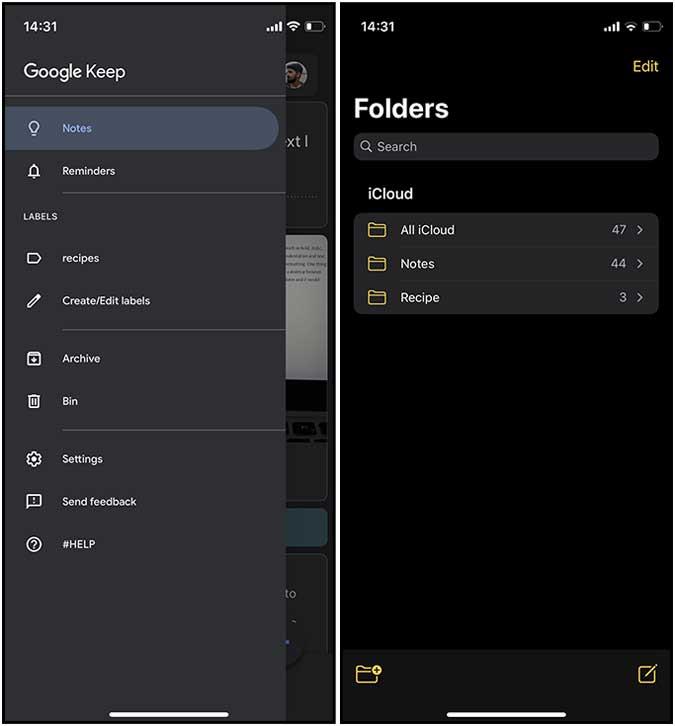
iOS 14がNotesアプリにフォルダーのサポートを追加したため、AppleNotesがここで勝ちました。すべてのメモを1つの場所に保存するか、フォルダーに分割することができます。Apple Notesは、エコシステム全体にフォルダをうまく実装しているため、このラウンドで勝ちました。
スコア
3.テキストの書式設定
Google Keepにはテキストをフォーマットするオプションがなく、通常は単語を書き留めることしかできません。その背後にある理由は、Keepは外出中のメモを取る人を対象としており、テキストをフォーマットしたい場合は、Googleドキュメントを使用するだけでよいということです。
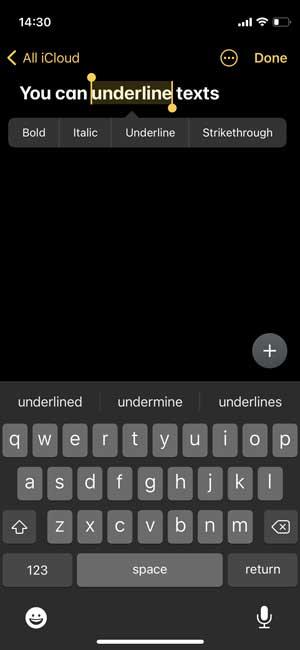
実際、Apple Notesは、太字、斜体、下線、取り消し線などのテキスト書式設定オプションをサポートしています。また、インデントとテキスト置換をネイティブでサポートしています。テキストとフォーマットを選択するだけです。追加することの1つは、デスクトップブラウザを使用している場合、メモでフォーマットが機能しないことです。フォーマットされたテキストをコピーしてNotesに貼り付けるだけで、簡単に機能します。これはKeepでも機能します。
スコア
4.添付ファイル
メモは、走り書きのテキストだけを意味するのではなく、Google Keepを使用して、アプリにリンク、写真、チェックボックス、走り書き、描画、さらには音声を追加することもできます。落書きメモは別のメモとして保存され、キーボードを使用してテキストを書くことができます。Googleは音声メモを自動的に転記するので、音声バージョンとテキストバージョンの両方が手元にあります。驚くほど正確です。通常のテキストを追加することも、チェックボックスを使用してやることリストを作成することもできますが、両方を同じメモに含めることはできません。
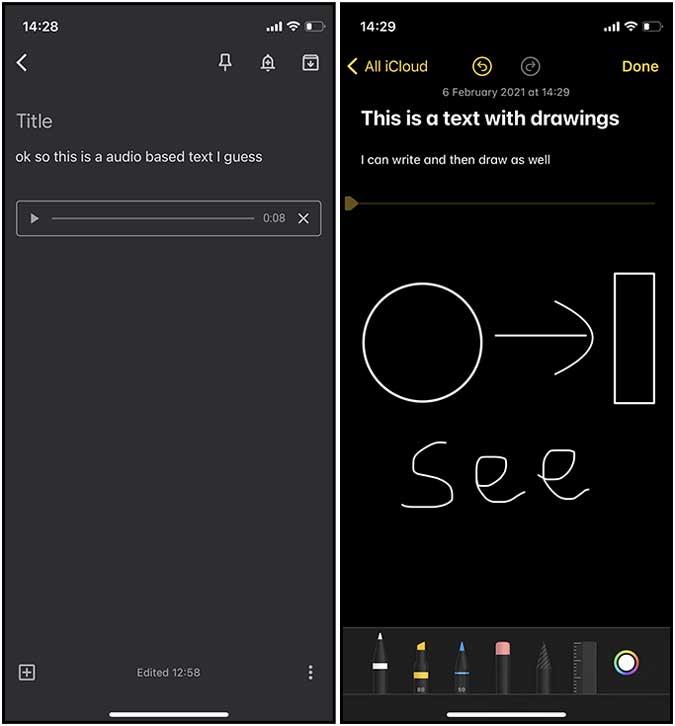
Apple Notesは、チェックリスト、表、リンク、画像、および落書きもサポートしています。Apple Notesにはオーディオの添付ファイルはありませんが、既存の機能を非常にうまく実装しています。たとえば、走り書きのメモと書いたテキストを1つのメモにまとめることができます。これは、iPadのメモ係にとってはすばらしいことです。図形を描くこともでき、メモはエッジを認識してクリーンアップします。
メモに画像を追加できるだけでなく、ドキュメントをスキャンして添付ファイルとして追加することもできます。GoogleKeepとAppleNotesはどちらも、お互いに利点を与えるいくつかの排他的な機能を備えており、どちらもこの機能にポイントを与えるに値します。
スコア
5.セキュリティ
Google Keepには、アプリ内のメモをロックまたは保護するオプションはありません。生体認証のセキュリティやパスワードでアプリ自体をロックすることさえできません。一方、Apple Notesには常にこの機能があり、パスワードなしで他の人にアクセスさせたくない場合に便利なメモをロックできます。AppleNotesはこれを簡単に入手できます。
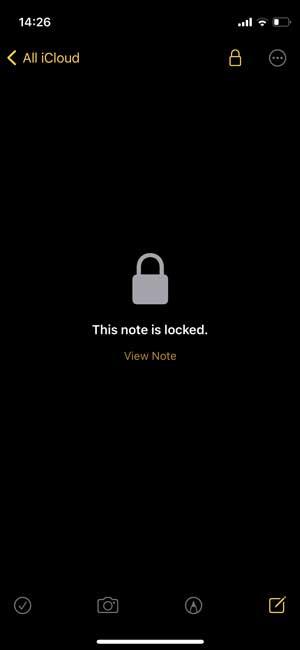
スコア
6.コラボレーションと共有
Google Keepにはメモを取るアプリに共有オプションが組み込まれていますが、これは基本的なものです。あなたは誰かとメモを共有し、彼らはそれにアクセスできます。その後、彼らはあなたのメモの編集を開始できますが、「表示のみ」へのアクセスを制限する方法はありません。
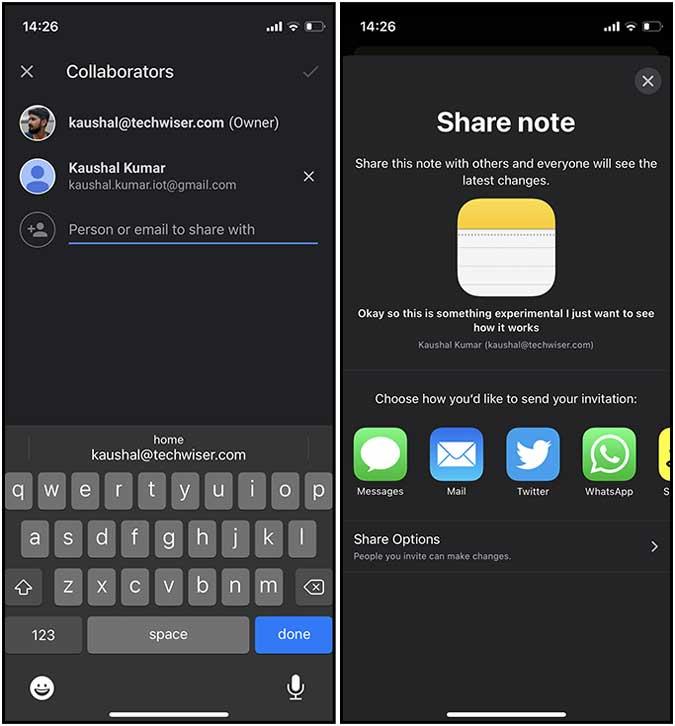
コラボレーションに関しては、AppleNotesには明らかな利点があります。Apple IDを持っている人なら誰とでもメモを共有でき、メモアプリで編集を開始できます。アクセスを「表示のみ」に制限して、変更を表示するだけで、変更を加えないようにすることができます。Google Keepとは異なり、Apple Notesは、特定のユーザーが変更を加えたときに明確に区別され、ユーザーに割り当てられた色で強調表示されます。
Apple Notesには明らかな利点がありますが、共有プロセスがいかにシームレスであるかという点で、Keepもポイントに値します。
スコア
7.検索
かつて、GoogleKeepとAppleNotesは同じように機能を実装しています。検索機能は両方のアプリで類似しており、メモ内の用語を検索できます。このアプリは、添付ファイル、リスト、ラベル、録音、ロックされたメモ、図面付きのメモなどに基づいた提案も推奨します。
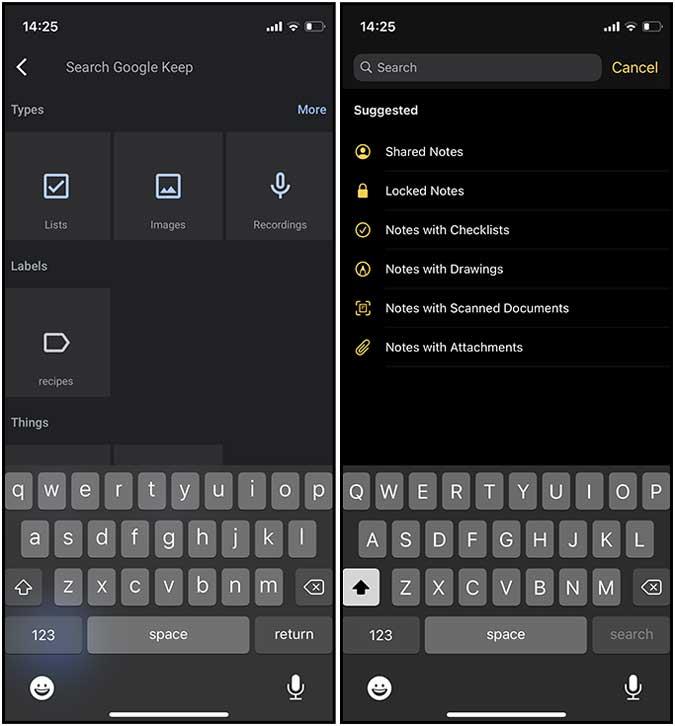
スコア
GoogleKeepとAppleNotes:どちらのメモアプリを選ぶべきか
GoogleKeepとAppleNotesは、さまざまなデバイスでメモを取ることができる、慎重に設計された2つのアプリです。他のデバイスとのシームレスな統合を提供し、リンクから画像までメモに何でもドロップできます。ただし、一方を他方と比較すると、スコアだけに基づいた明確な勝者、つまりAppleNotesがあります。Apple以外のデバイスをミックスに追加しても、GoogleKeepは依然として重要です。はい、Apple Notesを使用してWeb上のメモを編集できますが、専用のアプリを使用するほど便利ではありません。
要約すると、主にiPhoneでメモを取る場合は、AppleNotesが明らかに勝者です。他のすべてのためにGoogleを維持します。どう思いますか?Twitterで教えてください。
これは、ChromeのincoginitoモードでreCaptchaエラーが発生した場合の簡単な解決策です。
PUBGやその他のペースの速いゲームでの遅い反応にうんざりしていませんか?これがあなたが試すことができるAndroidとiOSのための最高の反応時間改善ゲームです。
歌詞を覚えていないようですが、アクセントがわかりにくいですか?心配しないでください、ここにAndroid用の最高の歌詞アプリがあります!
CSV、ブラウザ、またはパスワードマネージャからGoogle Chromeにパスワードをインポートしたいですか?パスワードをChromeにエクスポートまたはインポートする方法は次のとおりです。
コロナウイルスの発生と安全対策について最新情報を入手できる、AndroidとiOS向けの信頼できるアプリのリストを以下に示します。
BluetoothメニューはAndroid10でいくつか変更されました。これは、Android10でBluetoothオーディオデバイス間でオーディオをすばやく切り替える方法です。
あなたの甘い子供の頃の思い出を追体験してください。Android用の10の最高のGBAエミュレーターゲームをご覧ください。今すぐお試しください。
インターネットはポルノや露骨な内容でいっぱいです。iPhone用のこれらの最高のペアレンタルコントロールアプリを使用して、若い心を保護します。
Windowsコンピュータでインターネットを共有したいですか?何十ものアプリを試した後、ここにWindowsコンピューターからWiFiホットスポットへのベスト4アプリがあります。
Android用の優れたカレンダーアプリをお探しですか?ここでは、Android向けの上位5つのカレンダーアプリを詳細に比較します(比較表もあります)。